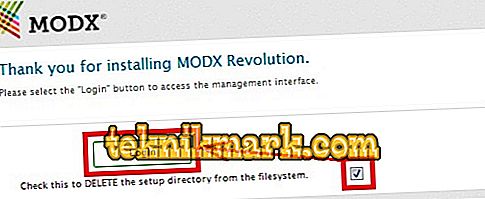MODx é um sistema de gerenciamento de conteúdo (CMS) muito conveniente, escrito em php e com um código aberto e uma licença aberta. A versão mais atual, por enquanto, é a Revolution 2.5. Nós lhe diremos em detalhes como instalar o MODx no Denwer.

Como colocar o MODx Revolution em Denver?
O Denver é um servidor Web independente instalado em um computador de trabalho e executado no sistema operacional Windows. Nós sugerimos que ele já está no seu computador e sua instalação não é considerada. Também assumimos que você baixou o MODx Revolution do site oficial //modx.com/download/ e está pronto para instalá-lo.
Instalando o MODx no Denver
Etapa preparatória
- Nós começamos Denwer e criamos em dois diretórios de pastas. O primeiro com o nome de domínio (seja modxrcom), o segundo com os arquivos de execução. A segunda pasta, de acordo com as regras do Denver que chamamos de www, deve ser incorporada no primeiro.

- Descompacte o arquivo baixado e cole os arquivos na pasta de destino www, localizada em C: \ WebServer \ home \ modxrcom \ www.
- Agora você deve reiniciar o Denver para que ele possa funcionar com o novo domínio. Fazemos isso através do Start Denwer ou do Restart Denwer.
Palco principal
- Lançamos o navegador e digitamos em nossa barra de endereços nosso nome de domínio desta forma: modxrcom / setup. Vemos a janela de instalação à nossa frente e clicamos em Instalar agora.
- O próximo passo é escolher um idioma. Nas versões anteriores do MODx, o idioma russo era acompanhado por tantos erros que a maioria dos webmasters preferia aprender inglês e trabalhar com ele. Felizmente, a situação é melhor em Revolução - você pode escolher com segurança russo, certificando-se de que Unicode (UTF-8) está nas configurações.
- Uma janela de boas-vindas é exibida, onde clicamos em "Avançar" e depois na janela "Configurações de instalação". O padrão é "Nova Instalação", portanto, não altere nada e clique em "Avançar" novamente.
- Nós vemos a janela "Conexão com o banco de dados". Se o banco de dados for criado antecipadamente, preencha imediatamente todas as linhas em branco. Se não, crie primeiro. Fazemos isso na aba "Bancos de Dados" do painel phpMyAdmin localizado em localhost / tools / phpmyadmin.


- Estamos testando a conexão. Se tudo for feito corretamente, vemos uma mensagem sobre a conclusão bem-sucedida do teste.
- Criamos uma conta de administrador: inserimos o login, e-mail e senha do administrador do site. Clique em "Next".
- Olhe através do "Relatório de instalação", selecione "Next".
- Concordamos com a proposta de remover os arquivos de instalação.
- Faça o login no painel de controle - e a instalação do MODx no Denver está completa! Você pode começar a trabalhar.
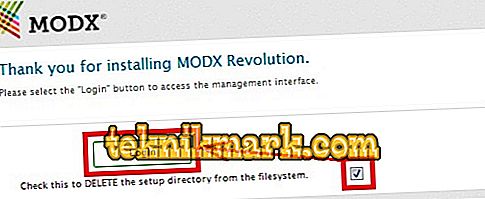
Erros possíveis
Às vezes acontece que após a instalação são detectados erros que interferem na operação correta. Considere o mais comum deles e descubra como lidar com eles.
O site não inicia. Verifique se a pasta com os arquivos executáveis está localizada no diretório do domínio e se tem o nome www. Denver funciona corretamente apenas com o nome dessa pasta. Exemplo: C: \ WebServer \ home \ modxrevo.com \ www.
As páginas do site são exibidas na codificação incorreta. Você deve definir sua codificação do navegador Unicode (UTF-8). Esta operação é executada apenas uma vez, ao instalar a distribuição.
Para o Chrome: Menu ›Ferramentas adicionais› Codificação ›Unicode (UTF-8).
Para o Firefox: Menu ›Visualizar› Codificação de texto ›Unicode (UTF-8).
Nenhuma extensão Zip php encontrada. Com este erro, o MODx funciona, mas você não pode usar todos os seus recursos. Para resolver o erro vá para a pasta Denver php5, encontre o arquivo php.ini. Abra, procure pela linha de extensões do Windows. Estamos interessados na linha; extension = php_zip.dll, que deve ser descomentado, ou seja, remover o símbolo ";" do início. Fazemos isso e descomente as linhas de outras extensões ao mesmo tempo - será útil. Para Denver, veja as alterações, reinicie-o.
Como você pode ver, instalar o MODx no Denver não é um problema. O principal é observar atentamente todas as condições descritas em detalhes nas instruções passo a passo fornecidas neste artigo. Desejamos-lhe um trabalho bem sucedido com o MODx Revolution e aguardamos os seus comentários!